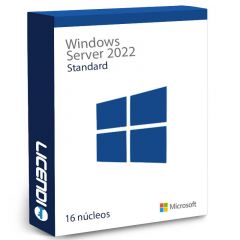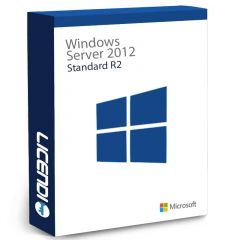Konvertieren von Windows Server von der Testversion zur Vollversion
Einführung
Windows Server ist für viele Unternehmen eine wichtige Stütze, da es die Tools und Dienste bereitstellt, die zur Verwaltung von Netzwerken, Anwendungen und Webdiensten benötigt werden. Eine Testversion ist eine gute Möglichkeit, die Funktionen zu testen, ohne sich zunächst zu binden. Wenn es jedoch an der Zeit ist, auf eine Vollversion umzusteigen, ist es wichtig, dies richtig zu tun, um Unterbrechungen in Ihrer IT-Umgebung zu vermeiden. Hier erfahren Sie, wie Sie den Übergang reibungslos gestalten und das Beste aus Ihrer Windows Server-Investition herausholen können.
Warum ein Upgrade?
Ein Upgrade von der Testversion auf die Vollversion von Windows Server hebt nicht nur die Beschränkung der Nutzungsdauer auf, sondern schaltet auch das volle Potenzial Ihres Servers frei, um kritische Arbeitslasten zu unterstützen und wichtige Dienste auf Dauer bereitzustellen. Außerdem haben Sie die Gewissheit, dass Sie direkten Support von Microsoft erhalten - ein entscheidender Vorteil, um Ihr System sicher und effizient zu halten.
Schritt 1: Überprüfen der aktuellen Edition und der Lizenzverfügbarkeit
Bevor Sie beginnen, müssen Sie unbedingt wissen, welche Version und Edition von Windows Server Sie verwenden. Dies können Sie tun, indem Sie den Befehl slmgr.vbs /dlv in der Eingabeaufforderung mit Administratorrechten ausführen. Mit diesem Schritt können Sie feststellen, ob Ihre aktuelle Version auf eine Vollversion aktualisiert werden kann und ob Sie eine bestimmte Lizenz erwerben müssen.
Schritt 2: Erwerb einer entsprechenden Lizenz
Wenn Sie wissen, welche Version und Edition Sie benötigen, müssen Sie im nächsten Schritt die richtige Lizenz erwerben. Microsoft bietet verschiedene Lizenzierungsoptionen an. Wählen Sie in unserem Licendi-Onlineshop diejenige aus, die Ihren Bedürfnissen und Ihrem Budget am besten entspricht. Wir bieten garantierte Aktivierung und sehr günstige Preise.
Schritt 3: Vorbereitungen für das Upgrade
Bevor Sie mit dem Upgrade beginnen, sollten Sie unbedingt eine Sicherungskopie all Ihrer wichtigen Daten und Einstellungen erstellen. Dieser Schritt stellt sicher, dass Sie Ihr System wiederherstellen können, falls während des Upgrades etwas nicht wie erwartet funktioniert.
Schritt 4: Umwandlung der Evaluierungsversion in eine vollständige Version
Um Ihre Testversion in eine Vollversion umzuwandeln, müssen Sie diesen Befehl verwenden:


In <Edition> müssen Sie die Edition angeben, auf die Sie aktualisieren möchten, z. B. ServerStandard für Windows Server 2012 R2 Standard. Stellen Sie sicher, dass Sie den richtigen Produktschlüssel für die Edition verwenden, auf die Sie aktualisieren möchten. Ersetzen Sie "XXX-XXX-XXX-XXX-XXX-XXX-XXX" durch Ihren Produktschlüssel.
Schritt 5: Verifizierung und Aktivierung
Nach dem Neustart Ihres Servers überprüfen Sie den Aktivierungsstatus, indem Sie slmgr.vbs /dlv erneut ausführen. Wenn alles gut gegangen ist, sollten Sie sehen, dass Ihr System jetzt die Vollversion von Windows Server wiedergibt. Folgen Sie gegebenenfalls den Anweisungen, um Ihre Kopie von Windows Server mit Ihrem Produktschlüssel zu aktivieren.
Schlussfolgerung
Das Upgrade von der Testversion auf die Vollversion von Windows Server ist ein wichtiger Schritt, um eine stabile und vollständig unterstützte Serverumgebung zu gewährleisten. Wenn Sie diese Schritt-für-Schritt-Anleitung befolgen, können Sie den Übergang reibungslos vollziehen und sicherstellen, dass Ihre IT-Infrastruktur für alle Herausforderungen gerüstet ist.
Mit diesen Schritten ist Ihr Server bereit, Ihre geschäftlichen Anforderungen zu unterstützen und eine sichere und stabile Umgebung für Ihre Anwendungen und Dienste zu bieten. Wenn Sie von diesem Leitfaden profitiert haben, können Sie gerne weitere Ressourcen zur Optimierung und Sicherung Ihrer Windows Server-Infrastruktur nutzen.